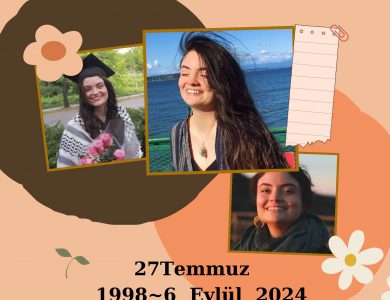Arşivleme

Dosyaları arşivlemek, herhangi bir dosyanın başlangıç boyutunun daha küçük birimlere sıkıştırıldığı bir işlemdir, ancak dosyaların kalitesi ve içerdikleri bilgiler bozulmaz veya değişmez. Örneğin, 1,5 MB boyutunda bir metin dosyası (bir kitap) varsa, o zaman özel bir arşivleyici programı kullanarak, bu birimi kolayca 150 KB’ye sıkıştırabilirsiniz. Yararları açıktır: arşivlenmiş dosya çok daha az yer kaplar (bu durumda, 7 kez) ve ayrıca tek bir dosyada postayla da gönderilebilir.
Arşivleme; bireylerin, şirketlerin veya kurumların faaliyetleri esnasında elde ettikleri bilgi ve belgeleri belirli bir plan dâhilinde muhafaza etmesi olarak özetlenebilir. Arşivleme ayrıca çağrılabilir ve dosyaları tek bir öğede (klasör veya veritabanı) paketleyebilir. Bir örnek verelim: Arkadaşınıza büyük miktarda fotoğraf göndermeniz gerektiğini varsayalım. Tarafından gönderirseniz e-mail, sonra her fotoğrafı ayrı ayrı eklemek zorundasınız. Bu işlem çok zaman alacaktır, çünkü her görüntünün yüklenmesi yalnızca bir öncekinin yüklenmesinden sonra başlayacaktır. Tüm fotoğrafları tek bir klasörde göndermek çok daha kolay olacak ve tüm dosyaları tek bir öğeye sığdırabilen arşivleme yazılımı.
Arşivleyicilerin (dosyaları sıkıştıran veya paketleyen programlar) kullanılmasının ana nedeni yalnızca dosya gönderirken zaman kazanmak değil, sabit disk alanı değil, aynı zamanda veri depolamada da kolaylık sağlamaktır. Bunun avantajı, arşivlenen nesnelerin çok sayıda dosyayı tek bir klasöre kaydetmenize izin vermesidir; orijinal öğeler ise bilgisayarın belleğinden güvenle çıkarılabilir, çünkü doğru zamanda paketten çıkartabilirsiniz. arşiv klasörü ve dosyalardan yararlanın. Böylece, önemli miktarda sabit disk alanından tasarruf edebilirsiniz, asıl şey dosyayı zip olarak nasıl arşivleyeceğinizi bilmek.
En popüler program WinRar, yerleşiktir işletim sistemleri Windows ve sıkıştırmanın hıza oranı açısından çok etkili olduğu düşünülüyor. Dosyaları rar veya zip formatında kaydeder. Bu programın avantajı, arşivlenen klasöre elektronik imza şeklinde ek koruma sağlanmasıdır, ancak bir sakıncası vardır: WinRar ücretli bir programdır. Aşağıda, bir dosyayı zip formatında arşivlemenin etkili bir yoludur.
7-Zip adı verilen aynı derecede kullanışlı ve pratik bir arşivleyici var. İlk programın aksine, ücretsizdir, resmi sitesinden indirilebilir. 7-Zip, bilgisayarla arkadaş olmayanlar için bile çok basit bir araçtır.
Dosyaları arşivleyen birçok farklı program var. Her biri, nesneleri sıkıştırma ve kaydetme yöntemlerine sahip olmaları bakımından farklılık gösterir. Bu nedenle, etkinlikleri değişiklik gösterebilir, çünkü bir arşivleyici bir dosyayı 5 kez, diğeri 10’a kadar sıkıştırabilir. Başka bir fark, istenen dosyanın arşivleyici tarafından dönüştürüleceği biçimdir. Her programın kendi tasarımı da vardır, bu nedenle bir program kullanarak arşive bir öğe eklerken, başka bir arşivleme programının simgesinden farklı bir simge göreceğiz.
Her şeyden önce, hangi arşivleme programının bilgisayarınızda kurulu olduğunu açıklığa kavuşturmak gerekir. Bunu yapmak için tıklayın sağ tık Herhangi bir dosyaya tıklayın ve açılacak eylemler listesinde, arşivleyiciye eklenecek işlevi bulun. Bağlam menüsünde “Arşive ekle” işlevi varsa, bu WinRar’ın kurulu olduğu anlamına gelir.
Bir sonraki adım, arşivlenecek bir veya daha fazla dosyayı seçmektir. Bunu yapmak için, tüm unsurları fareyle seçin ve Windows bağlam menüsünü açmak için sağ tıklayın. Menü listesinde “Arşive ekle” seçeneğini bulun ve tıklayın. Bu işlem WinRar arşivleyici programını açmalıdır. Yedekleme menüsünde, istediğiniz dosya sıkıştırma derecesini belirtebileceğiniz ayarları seçmelisiniz. “Maksimum sıkıştırma” yönteminin seçiminin normal veya yüksek hızlı yöntemlerden biraz daha uzun sürdüğü belirtilmelidir.
Sıkıştırma ayarlarını yaptıktan sonra, klasör adını ve gelecekteki arşivlenmiş dosyaların konumunu belirtmeniz gereken pencereye ilerleyebilirsiniz. Ardından “ok” menü noktasını kullanarak arşivleme işlemini başlatmanız gerekir. Arşivlenen öğeler belirtilen konumda görünecektir: bir klasör veya yalnızca sıkıştırılmış bir dosya.
Arşivlenmiş zip dosyası nasıl açılır? Çok basittir: farenin sol düğmesine tıklayarak bir klasör arşivi seçmeniz ve ardından farenin sağ tuşuna tıklayarak arşivleme programının eylemlerinin menüsünü çağırmanız gerekir. Öğeleri içeren küçük bir pencere görünecektir; çıkartılan dosyayı kaydetmek istediğiniz yere bağlı olarak “geçerli klasöre çıkart” veya “ayıkla …” seçmeniz gerekir.
“Zip’deki bir dosyayı nasıl arşivleyebilirim?” Sorusunu yanıtladık, Şimdi arşivlemenin bazı özelliklerini öğrenelim. Bu nedenle, örneğin, bir fotoğraf, ses veya video formatındaki dosyaları arşivlerken boyut olarak çok küçük bir sıkıştırma olur. Metin formatlarında durum farklı. Nasıl arşivleneceğini düşünün pdf dosyası zip içinde. Standart arşivleyiciyi kullanabilir ve bir dosyayı zip de dahil olmak üzere bir biçimden diğerine dönüştürmek için çeşitli çevrimiçi araçları kullanabilirsiniz.
Dosya arşivleme yolları, Windows’ta kullanılanlardan biraz farklıdır. Apple bilgisayarınızda aşağıdaki gibi bir arşiv klasörü oluşturabilirsiniz: dosyaları seçin, ardından eylem menüsünü açmak için sağ tıklayın ve açılan pencerede “nesneleri sıkıştır” seçeneğini seçin. Kaynak dosyaların bulunduğu klasörde, sıkıştırılmış dosyalara sahip bir klasör görünür.
Dosyaları açmak için, herhangi bir formattaki dosyaları açmanıza izin veren özel bir yazılım yüklemeniz gerekir. Ardından, arşiv klasörünü seçmeniz, farenin sağ düğmesine tıklayın ve yüklü program gerekli eşyaları ambalajından çıkarın. Biri en iyi programlar, AppStore’da serbestçe kullanılabilir, Unarchiver.
Arşivleme, arşivleme – bu kelimeler oldukça sık kullanılır. Bu makalede anlatmaya çalışacağım arşivleme nedirneden gerekli ve dosyaları nasıl arşivleyebilirsiniz.
Arşivleme, boyutta bir azalmadır, yani kalitelerini kaybetmeden alanlarını azaltmak için dosya veya klasörlerin sıkıştırılması.
Dosyaları arşivleme – bazı durumlarda vazgeçilmez bir şey.
Pratik bir örnekle başlayalım. Bir metin dosyanız olduğunu düşünün – harika bir tez. Ve 3 megabayt ağırlığında. Böylece, arşivleme sayesinde boyutunu 500 kb’ye düşürebilirsiniz. Disk alanı çok sınırlı ise çok uygun. Çeşitli medya dosyaları (müzik, resimler, slayt gösterileri, videolar) kötü arşivlenmiştir. Boyutları değişmeyebilir bile.
Dosya boyutunu küçültmenin yanı sıra, arşivleme çok daha kullanışlı bir paketleme özelliğine sahiptir. Paketleme prosedürü, gerekli dosyaları sıkıştırılmış biçimde içeren bir arşiv oluşturulmasıdır. Bu durumda, arşiv birdir ve içinde birçok dosya olabilir.
Çözüm dosya arşivleme. 50 .mp3’ü bir arşive toplayıp arkadaşıma gönderirim. Onları bilgisayarından çıkarır ve çalma listemi sever.
Sıkıştırma ve paketleme için özel programlar vardır – arşivleyiciler. En popüler WinRAR, 7-Zip ve WinZip. Büyük olasılıkla, zaten onlardan birine sahipsiniz. Ve değilse, internetten indirmeniz gerekecektir. WinRar’da bir arşivleme örneği vereceğim.
Gerekli dosyaları seçin, PCM, Arşive ekle. (Böyle bir öğe yoksa, o zaman bir arşivleyiciniz olmaz).
Bu pencerede arşivin adını belirleyebilir, konumunu (geçerli dizinde varsayılan olarak) ayarlayabilir, bir şifre belirleyebilir, sıkıştırma yöntemini veya arşiv biçimini değiştirebilirsiniz. En sık kullanılan formatlar RAR ve ZIP. Fark önemli değil. Sadece RAR’ın daha iyi sıkıştırıldığını ve üzerinde çalışmanıza izin verdiğini söyleyin. büyük dosyalar. Genellikle her şeyi olduğu gibi bırakın.
Bu makalede, “arşivleme” kavramına bakacağız ve dosyaların nasıl arşivleneceğini öğreneceğiz. Ve göz korkutucu görünmesine rağmen, aslında, bu süreç oldukça basittir.
KAYNAK: https://vism.ru/tr/what-is-file-archiving-what-is-archiving-and-how-to-archive-filesssss.html